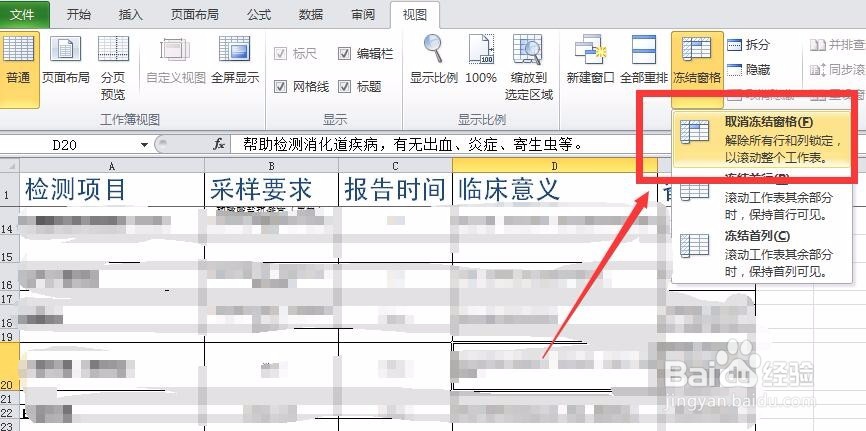1、首先,我们学习如何在excel中插入表格,打开excel文件,在上方菜单栏中找到插入——表格,点击表格,就会跳出一个小窗口,我们可以用鼠标选择想要制成的表格的范围,如下图所示。
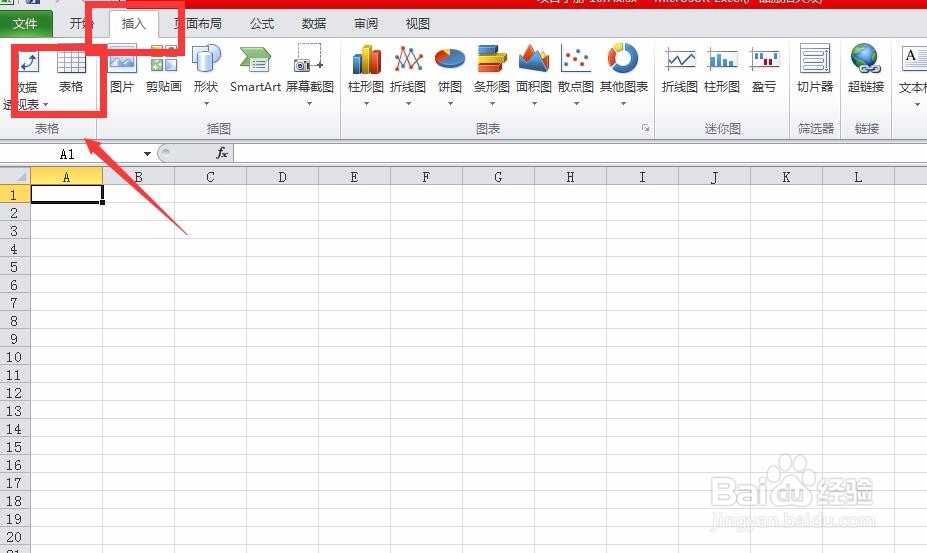
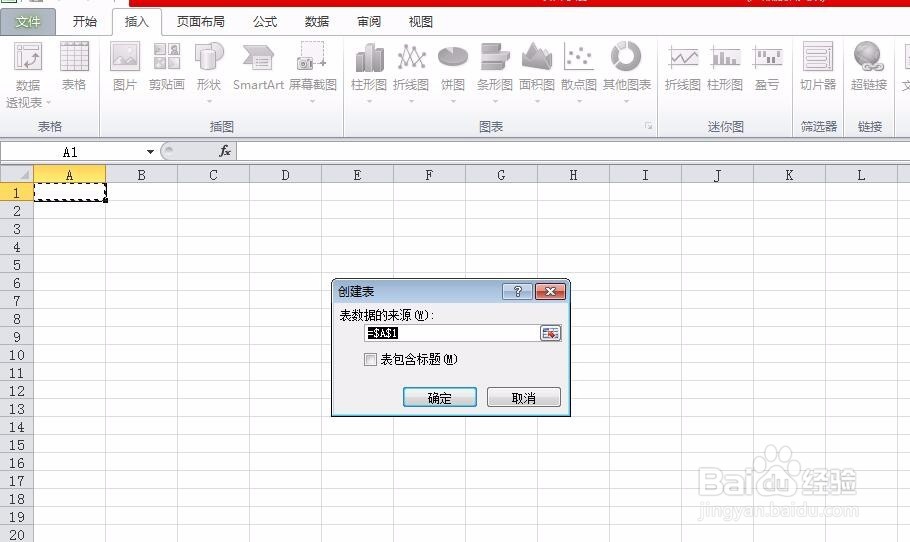
2、通过上述方法就可以制成表格,但是这个表格是excel默认的格式,我们需要自己改善将它变成我们想要的样子。我们可以选中表格后右击选择【单元格样式】或者是点击菜单栏的样式来变换表格的样式。


3、好了,当表格处理完成后,我们进行下一步——固定表头不动,以下图的excel表格为例。我们希望让第一行的表头可以固定,不随着表格的下拉而被隐藏,我们选择菜单栏中的【视图】。

4、在【视图】栏目下找到【冻结窗口】,点击就会跳出一个下拉小窗口,有各种冻结选项,我们想要固定表头不动,就是要冻结首行,点击【冻结首行】即可达到固定表头的目的。

5、如下图所示,我们查看最左侧的列表信息,就会发现,随着excel表格的下拉,第一行的位置始终不变。

6、如果想要取消固定表格的效果,我们可以用相同的方法,在【视图】---【冻结窗格】那里的下拉窗口中选择【取消冻结窗格】即可。